本文來源電子發燒友社區,作者:跋扈洋, 帖子地址:https://bbs.elecfans.com/jishu_2003983_1_1.html
配置Windows燒錄環境安裝Visual Studio Code檢測版本如果已安裝Visual Studio Code,打開命令行工具,輸入code --version命令,檢查版本號是否為1.45.1及以上版本;可以正常返回版本號,說明環境變量設置也正確。

登錄Visual Studio Code官方網站,下載Visual Studio Code軟件包,要求為1.45.1及以上版本。
下載完成后,點擊軟件包進行安裝。安裝過程中,請勾選“添加到PATH(重啟后生效)”。

安裝完成后,重啟計算機,使Visual Studio Code的環境變量生效。
安裝Node.js說明如果已安裝Node.js,打開命令行工具,輸入node -v命令,檢查版本號是否為12.0.0及以上版本。如果版本符號要求,請添加NODE_PATH變量。
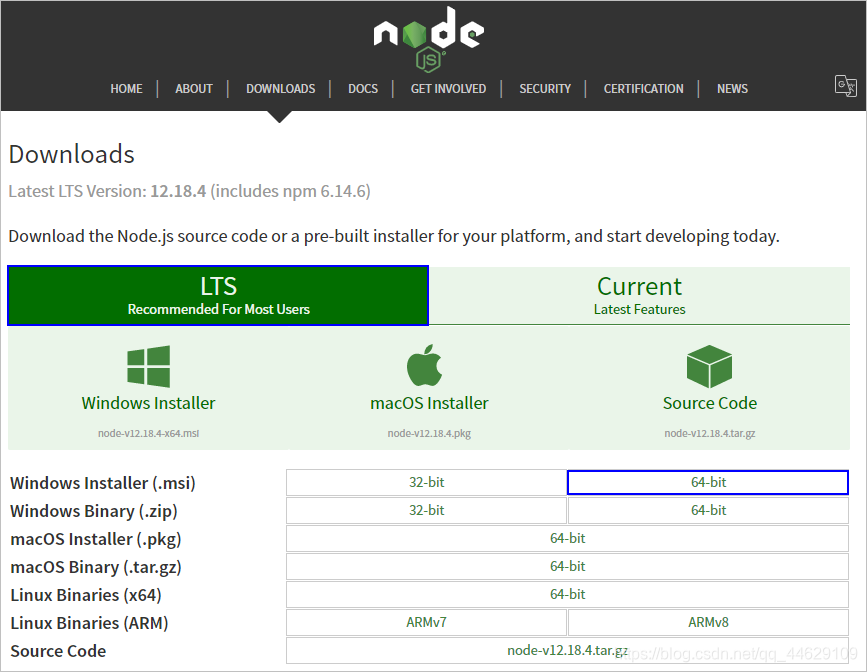
說明
如果安裝必要工具鏈過程中提示Visual Studio的更新失敗,可以忽略跳過,不影響使用。

請自行下載并安裝JDK,版本要求為:1.8版本。

安裝hpm該方式需先確保Node.js安裝成功。在安裝hpm前,請檢查網絡連接狀態,如果網絡不能直接訪問Internet,而是需要通過代理服務器才可以訪問。這種情況下,需要先設置npm代理,才能安裝hpm。
打開命令行工具,執行如下命令安裝hpm。
npm install -g @ohos/hpm-cli
hpm -V
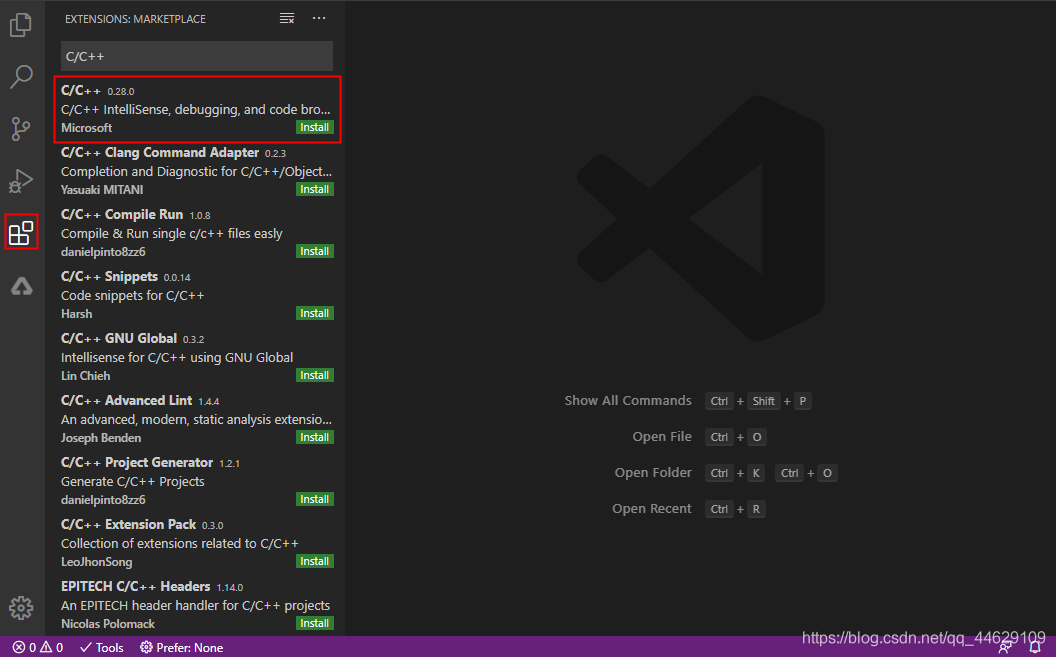
地址
創建一個共享文件夾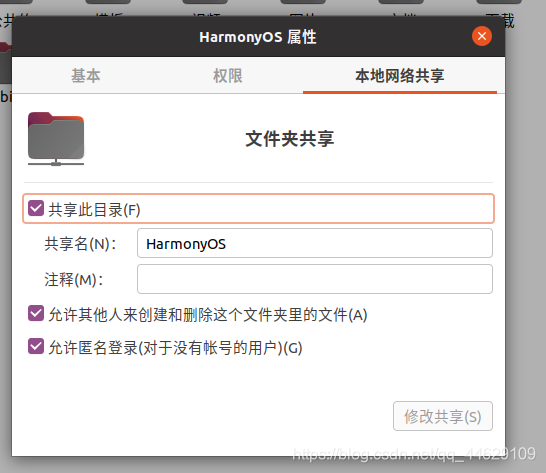
映射目前HarmonyOS源碼只支持在Linux系統中進行編譯,可以將Linux環境下的工程目錄映射到Windows環境下,然后使用DevEco Device Tool打開,并在Windows環境下進行燒錄和調試。映射方法如下:
在Linux上,設置HarmonyOS源碼所在文件夾為共享文件夾。
在Windows上,鼠標右鍵單擊“此電腦”,選擇“映射網絡驅動器(Z)
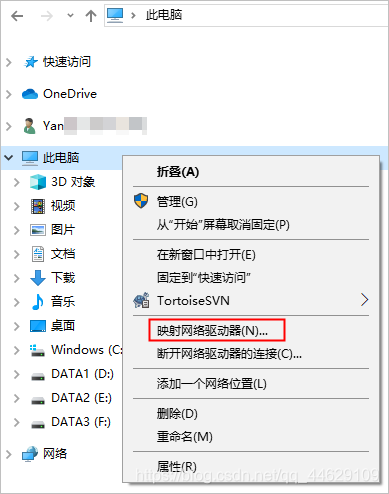
選擇一個未使用的驅動器,并設置HarmonyOS源碼所在的路徑,格式為“Linux IP地址共享文件夾名稱”,如:10.6.25.83HarmonyOS,點擊“完成”。
導入源碼HarmonyOS暫不支持Windows系統源碼,請從映射的Linux服務器的共享路徑,導入源碼。
在Visual Studio Code中,點擊DevEco Device Tool插件按鈕圖標,然后點擊“Import”按鈕。
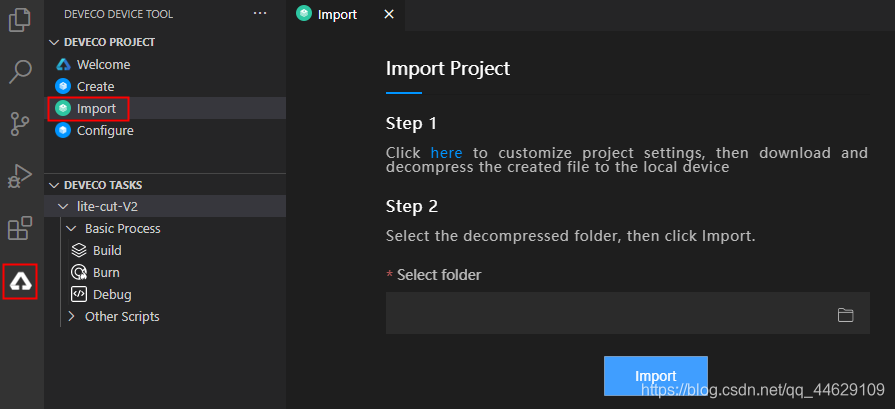
選擇本地映射的HarmonyOS源碼文件夾,然后點擊“Import”導入工程。
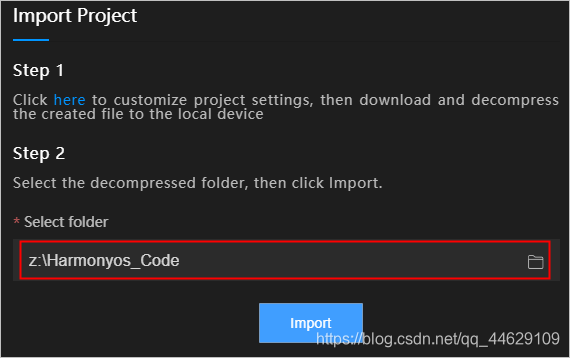
用Hiburn燒錄第一個程序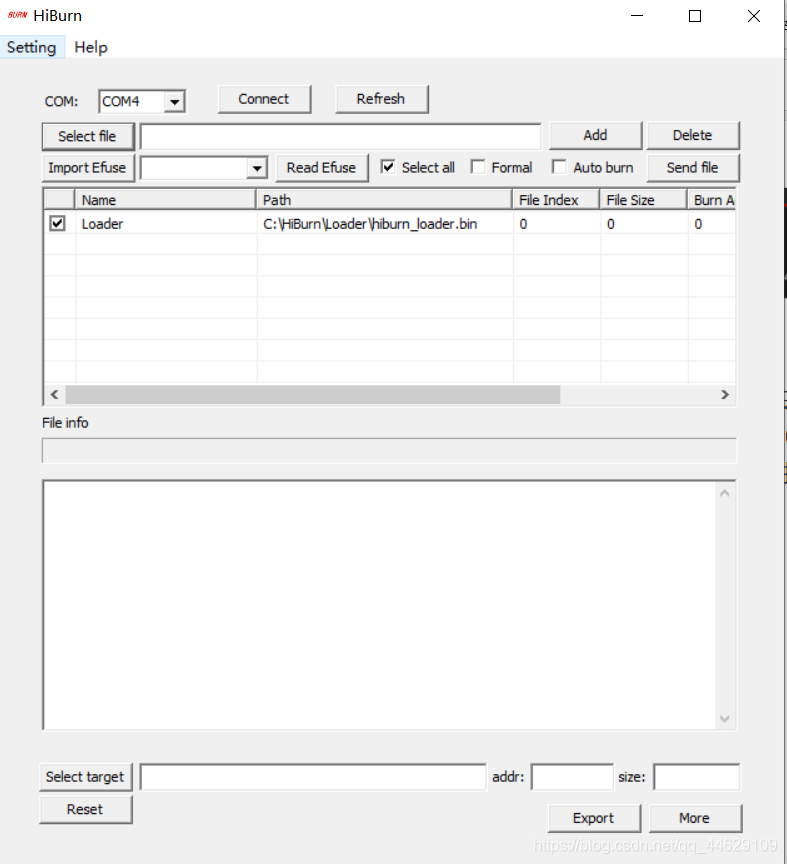

配置Windows燒錄環境安裝Visual Studio Code檢測版本如果已安裝Visual Studio Code,打開命令行工具,輸入code --version命令,檢查版本號是否為1.45.1及以上版本;可以正常返回版本號,說明環境變量設置也正確。

登錄Visual Studio Code官方網站,下載Visual Studio Code軟件包,要求為1.45.1及以上版本。
下載完成后,點擊軟件包進行安裝。安裝過程中,請勾選“添加到PATH(重啟后生效)”。

安裝完成后,重啟計算機,使Visual Studio Code的環境變量生效。
安裝Node.js說明如果已安裝Node.js,打開命令行工具,輸入node -v命令,檢查版本號是否為12.0.0及以上版本。如果版本符號要求,請添加NODE_PATH變量。
- 登錄Node.js官方網站,下載Node.js軟件包。請選擇LTS版本12.0.0及以上,Windows 64位對應的軟件包。
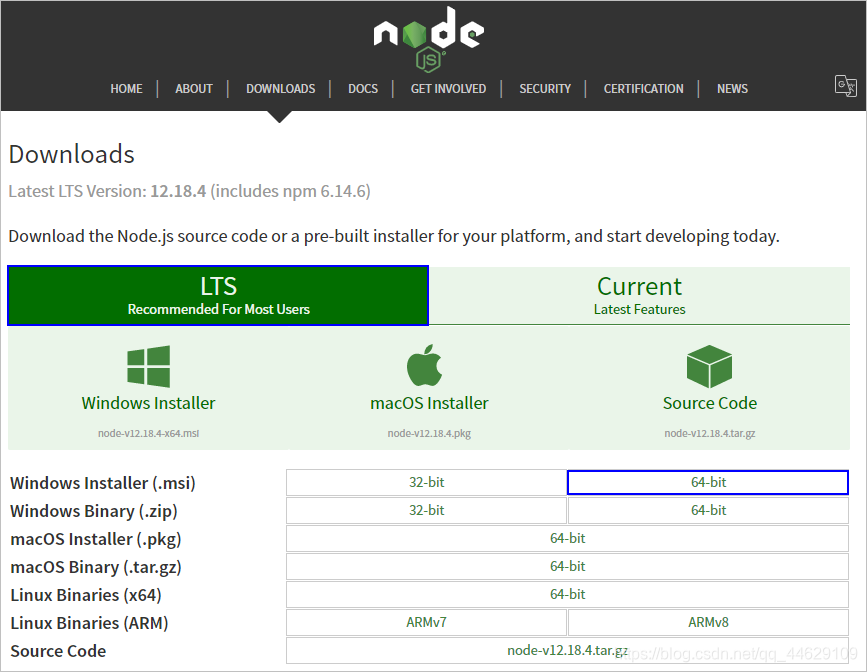
-
下載完成后,點擊軟件包進行安裝,勾選圖中的選項框,自動安裝必要工具(如Python、Visual Studio構建工具鏈)。
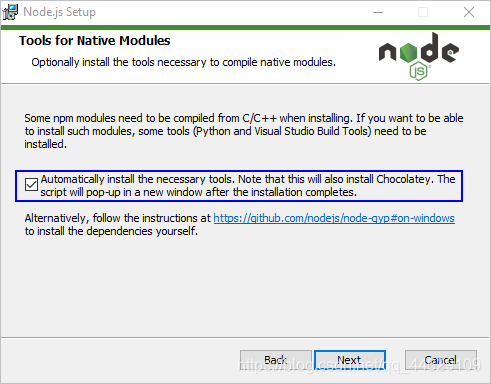
-
Node.js安裝完成后,點擊Finish,系統會打開一個新窗口,自動安裝必要的工具,請點擊鍵盤任意鍵繼續。
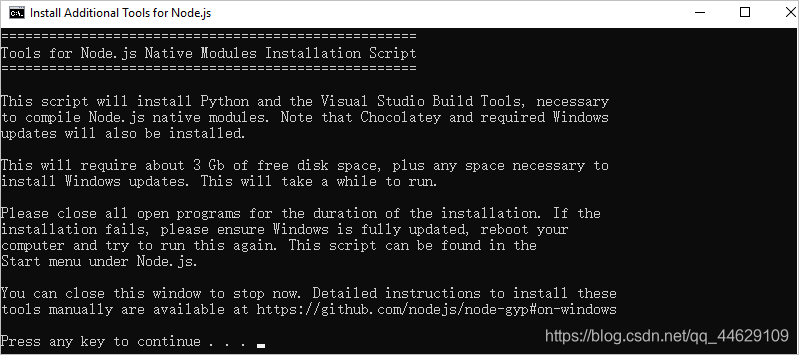
說明
如果安裝必要工具鏈過程中提示Visual Studio的更新失敗,可以忽略跳過,不影響使用。

-
在“此電腦 > 屬性 > 高級系統設置 > 高級 > 環境變量 >系統變量”中,新增NODE_PATH變量,值為:C:Users{userName}AppDataRoamingnpmnode_modules,其中userName請替換為實際的用戶名稱。

-
打開CMD命令行工具,輸入“node -v”命令,能正常查詢Node.js的版本號,說明Node.js安裝成功。
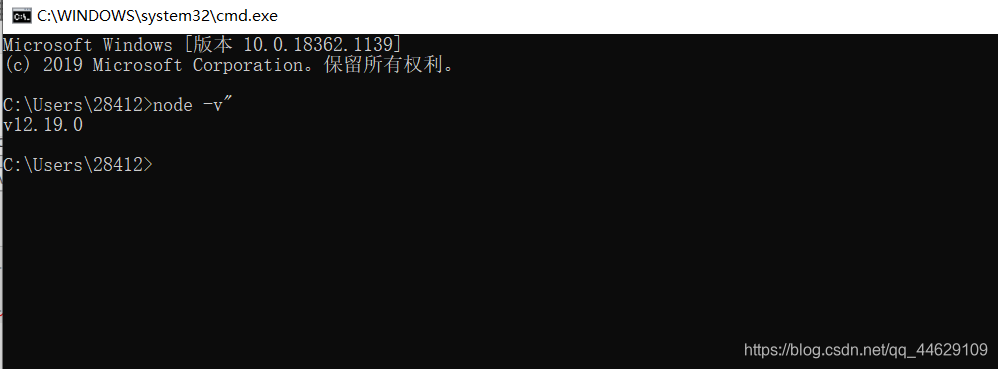
請自行下載并安裝JDK,版本要求為:1.8版本。

安裝hpm該方式需先確保Node.js安裝成功。在安裝hpm前,請檢查網絡連接狀態,如果網絡不能直接訪問Internet,而是需要通過代理服務器才可以訪問。這種情況下,需要先設置npm代理,才能安裝hpm。
打開命令行工具,執行如下命令安裝hpm。
npm install -g @ohos/hpm-cli
- 1
hpm -V
- 1
-
登錄HarmonysOS設備開發門戶,點擊右上角注冊按鈕,注冊開發者帳號,注冊指導參考注冊華為帳號。如果已有華為開發者帳號,請直接點擊登錄按鈕。
進入HUAWEI DevEco Device Tool產品頁,下載DevEco Device Tool安裝包。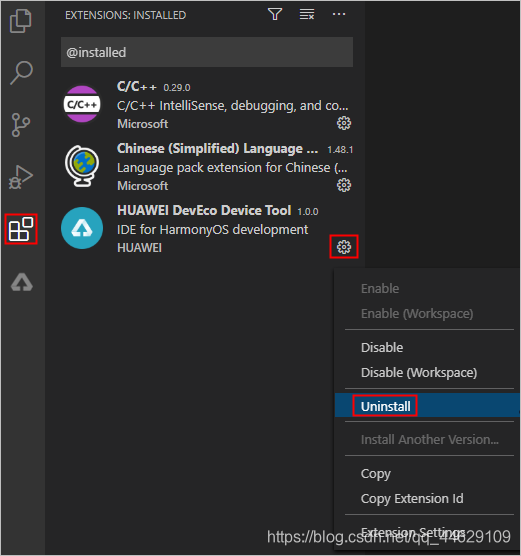
-
打開Visual Studio Code軟件。
采用從本地磁盤安裝方式,安裝DevEco Device Tool。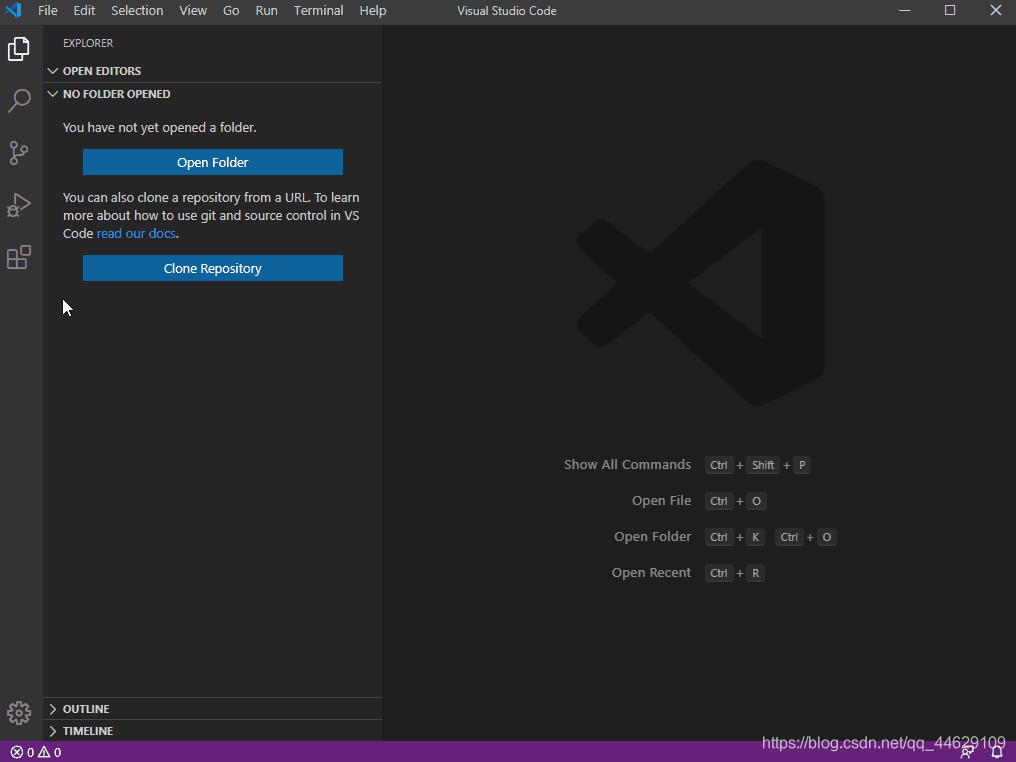
-
安裝成功后,界面如下圖所示。
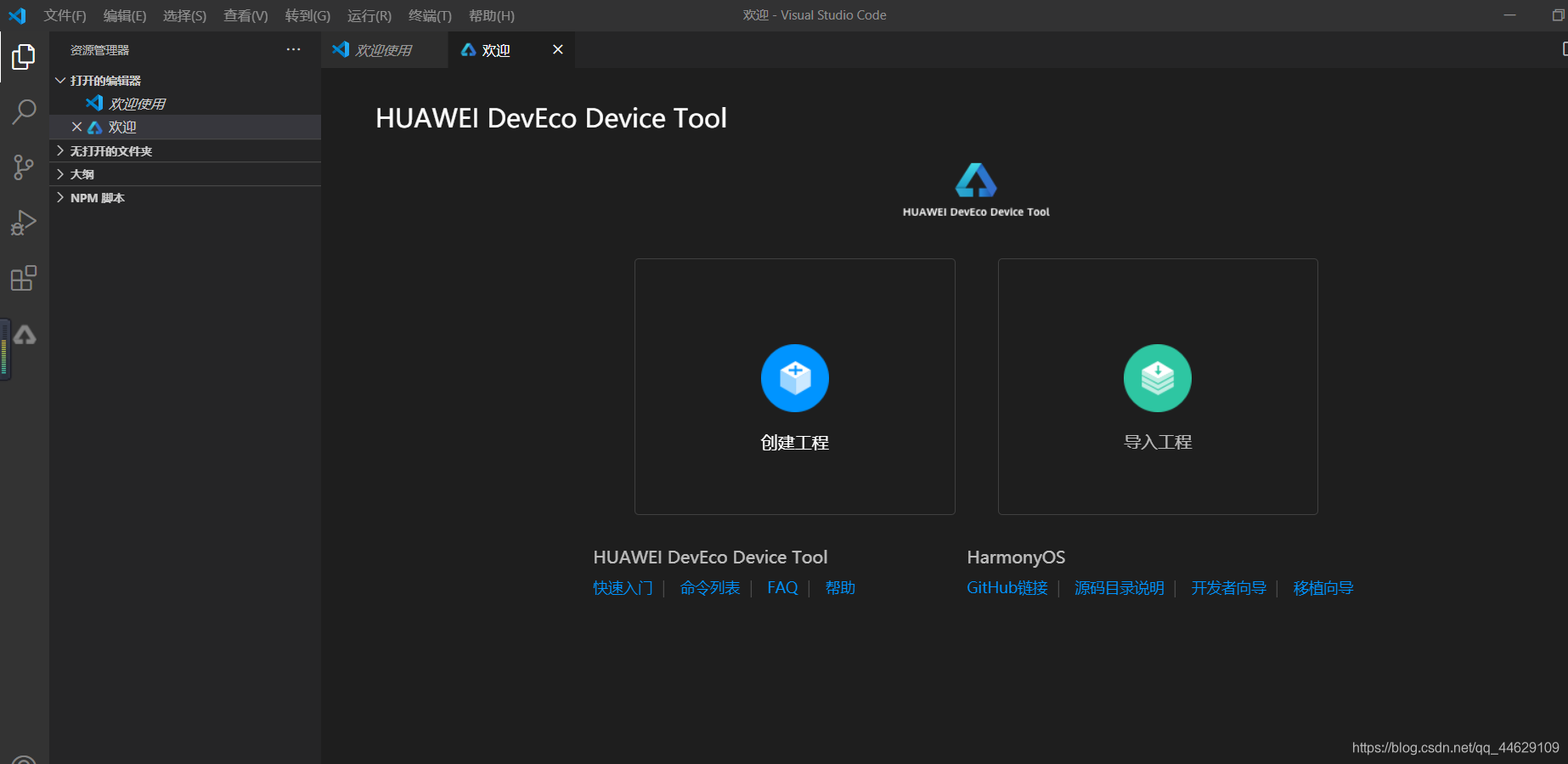
-
安裝C/C++插件
HarmonysOS設備開發采用C/C++語言,Visual Studio Code工具對C/C++語言的支持插件非常豐富,可以安裝“C/C++”插件來實現C/C++代碼智能提示、代碼高亮、格式化等功能,幫助您更高效、便利的開發更規范和優美的代碼。
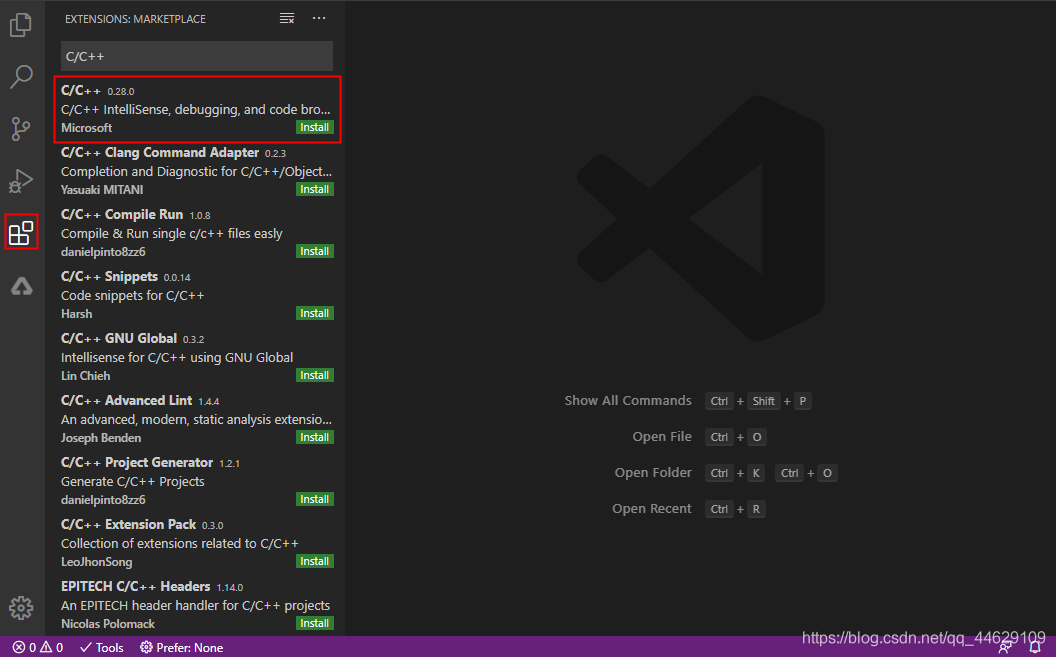
- 如果在線安裝失敗,可點擊右下角彈框的“Go to Download Page”,下載離線插件(選擇“cpptools-win32.vsix”版本,Windows下,64位和32位系統均為同一個安裝包)。然后再參考安裝DevEco Device Tool插件的方式,離線安裝C/C++插件。
地址
創建一個共享文件夾
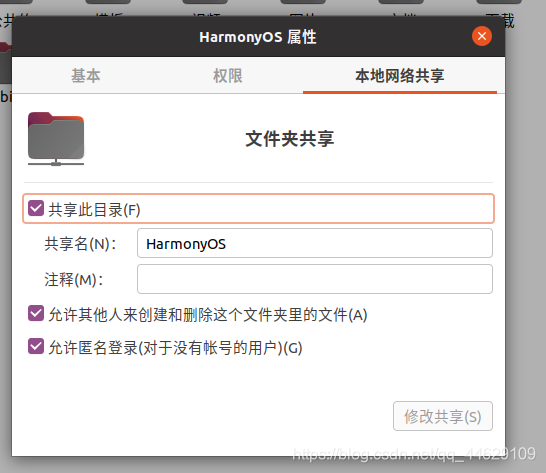
映射目前HarmonyOS源碼只支持在Linux系統中進行編譯,可以將Linux環境下的工程目錄映射到Windows環境下,然后使用DevEco Device Tool打開,并在Windows環境下進行燒錄和調試。映射方法如下:
在Linux上,設置HarmonyOS源碼所在文件夾為共享文件夾。
在Windows上,鼠標右鍵單擊“此電腦”,選擇“映射網絡驅動器(Z)
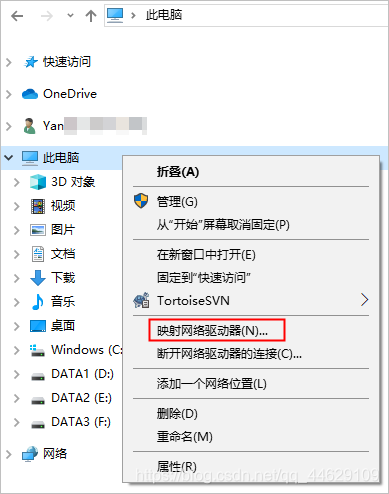
選擇一個未使用的驅動器,并設置HarmonyOS源碼所在的路徑,格式為“Linux IP地址共享文件夾名稱”,如:10.6.25.83HarmonyOS,點擊“完成”。
導入源碼HarmonyOS暫不支持Windows系統源碼,請從映射的Linux服務器的共享路徑,導入源碼。
在Visual Studio Code中,點擊DevEco Device Tool插件按鈕圖標,然后點擊“Import”按鈕。
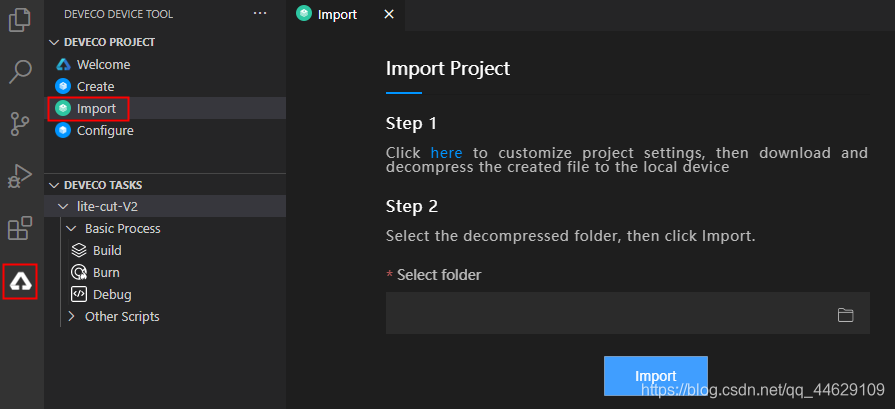
選擇本地映射的HarmonyOS源碼文件夾,然后點擊“Import”導入工程。
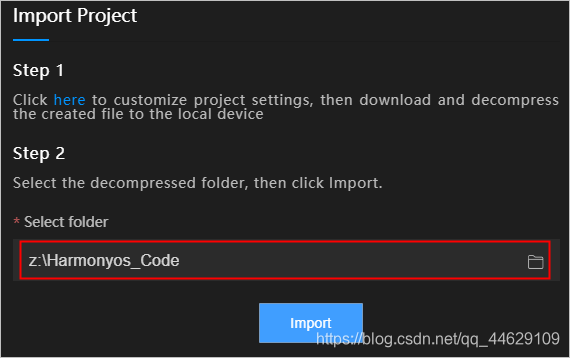
用Hiburn燒錄第一個程序
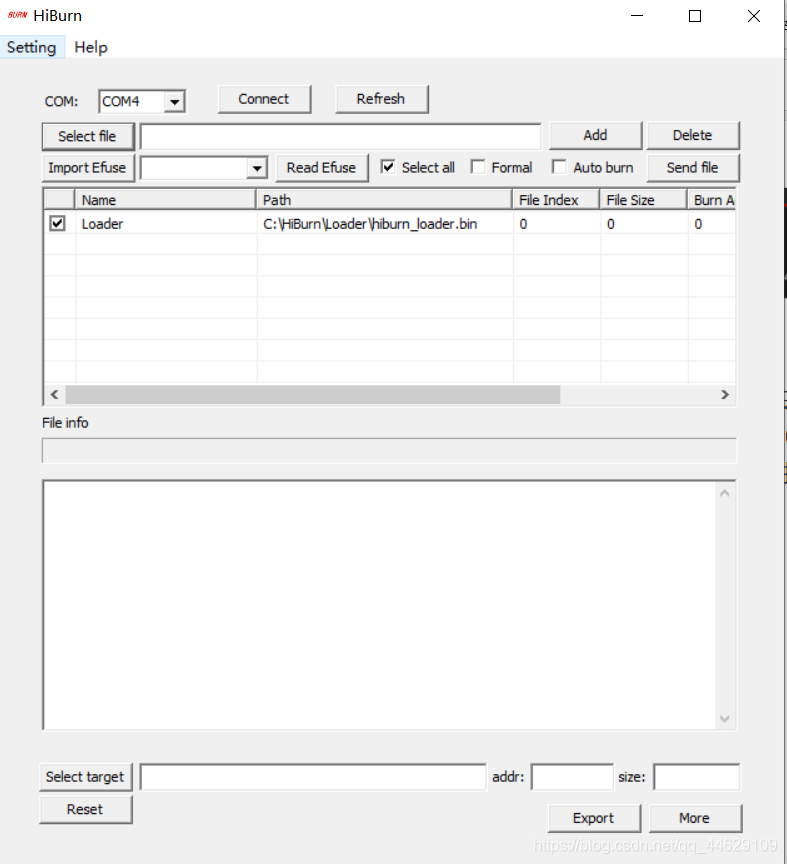
-
點界面左上角的Setting->Com settings進入串口參數設置界面,串口參數設置界面上,Baud為波特率,默認115200,可以選擇921600,2000000,或者 3000000(實測最快支持的值),其他參數保持默認,點“確定”保存;
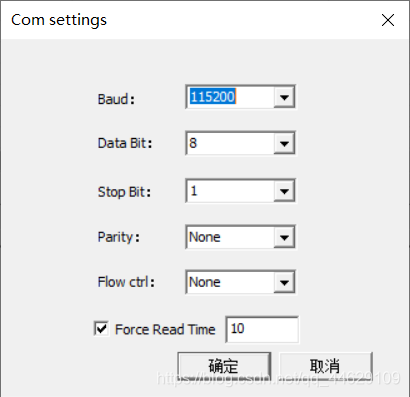
- 據設備管理器,選擇正確的COM口,例如我的開發板是COM4,如果是打開程序之后才插串口線的,可以點一下“Refresh”刷新串口下拉框的可選項;
- 點“Select file”彈出文件選擇對話框,選擇編譯生成的allinone.bin文件,這個bin其實是多個bin合并的文件
-
點擊Connect,連接串口設備,這時HiBurn會打開串口設備,并嘗試開始燒寫,需要確保沒有其他程序占用串口設備(燒寫之前可能正在用超級終端或串口助手查看串口日志,需要確保其他軟件已經關閉了當前使用的串口);
復位設備,按開發板的RESET按鍵;
等待輸出框出現三個"=========================================="以及上方均出現successful,即說明燒錄成功; -
燒錄成功后,需要手動點“Disconnect”斷開串口連接,否則會提示“Wait connect success flag (hisilicon) overtime.”;
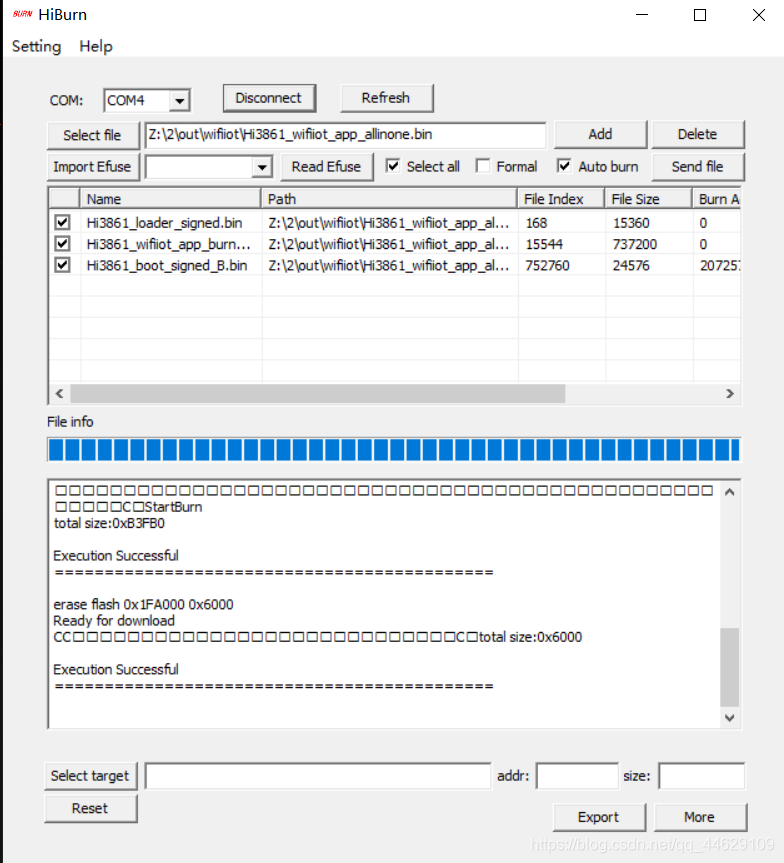

聲明:本文內容及配圖由入駐作者撰寫或者入駐合作網站授權轉載。文章觀點僅代表作者本人,不代表電子發燒友網立場。文章及其配圖僅供工程師學習之用,如有內容侵權或者其他違規問題,請聯系本站處理。
舉報投訴
-
wi-fi
+關注
關注
14文章
2226瀏覽量
126421 -
HarmonyOS
+關注
關注
79文章
2052瀏覽量
32094 -
HiSpark
+關注
關注
1文章
156瀏覽量
7299
發布評論請先 登錄
相關推薦
熱點推薦
如何判斷產品需不需要做AT&T認證?AT&T測試內容和要求分享
隨著經濟全球化的發展,國內越來越多產品廠商選擇將自家產品出口到北美市場,而這時候各位廠商都會面臨產品需不需要做AT&T的問題。今天英利檢測針對這一問題整理了一些關于AT&

北美運營商AT&amp;amp;T認證中的VoLTE測試項
北美運營商AT&T的認證測試內容涵蓋了多個方面,以確保設備和服務的質量、兼容性以及用戶體驗。在AT&T的認證測試中,VoLTE(VoiceoverLTE)測試項是一個重

北美運營商AT&amp;amp;T認證的測試內容有哪些?
北美運營商AT&T的認證測試內容涵蓋了多個方面,以確保設備和服務的質量、兼容性以及用戶體驗。以下是英利檢測整合的AT&T認證的主要測試內容:基礎認證測試聯邦通信委員會(FCC

北美運營商AT&amp;amp;T認證的費用受哪些因素影響
申請北美運營商AT&T認證的價格因多種因素而異,包括產品類型、認證范圍、測試難度等。一般來說,申請AT&T認證的費用可能相對較高,因為AT&T作為北美地區的主要

onsemi LV/MV MOSFET 產品介紹 &amp;amp; 行業應用
系列MOSFET介紹。4.onsemiLV/MVMOSFET市場&應用。技術亮點onsemi最新一代T10系列MOSFET優勢&市場前景。學習收獲期望了解onsemiSi

思瑞浦車規級產品矩陣,全面覆蓋汽車級CAN&amp;amp;LIN、LDO需求
也與大家互動分享了思瑞浦汽車級LDO新產品、汽車級CAN&LIN新產品。讓我們一起回顧這場直播!精選問題解答Q&A思瑞浦汽車芯片哪些類型?信號鏈:運放、比較器、ADC/D
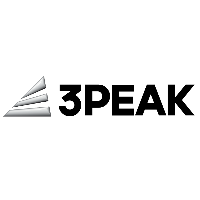
FS201資料(pcb &amp; DEMO &amp; 原理圖)
電子發燒友網站提供《FS201資料(pcb & DEMO & 原理圖).zip》資料免費下載
發表于 07-16 11:24
?2次下載
北美運營商AT&amp;amp;T認證入庫產品范圍名單相關
,就讓英利檢測帶大家進一步了解。首先,AT&T的認證體系嚴謹而全面,它不僅僅是對產品性能的簡單測試,更是對設備性能、網絡安全、用戶體驗等多方面的綜合考量。這一體系分為三個等級:

解讀北美運營商,AT&amp;amp;T的認證分類與認證內容分享
在數字化日益深入的今天,通信技術的穩定與安全對于個人、企業乃至整個國家都至關重要。作為北美通信領域的領軍者,AT&T一直致力于為用戶提供高效、可靠的通信服務。而在這背后,AT&T

利爾達NB-IoT &amp;amp;Cat.1 產測應用指導
用戶使用利爾達NB&Cat.1模組在出廠前都會進行相應的產線測試,如何保證NB&Cat.1在用戶產線測試后整機功能正常,是否用戶產測進行了模組側的功能測試全覆蓋,本文給出模組在生






 【HarmonyOS HiSpark Wi-Fi IoT 套件試用連載】配置鴻蒙Windows燒錄環境 && 用Hiburn燒錄第一個程序
【HarmonyOS HiSpark Wi-Fi IoT 套件試用連載】配置鴻蒙Windows燒錄環境 && 用Hiburn燒錄第一個程序


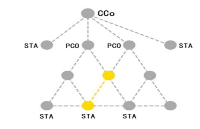











評論